Se você está explicando algo para outro humano pessoalmente, muitas vezes você pegará um lápis e papel para tornar mais fácil. Talvez você esteja desenhando um mapa ou um diagrama rápido daquela cômoda que você acha que ficaria bem no quarto de hóspedes.
E isso é pessoalmente, onde os gestos e o feedback do ouvinte ajudam na comunicação. Dados os limites do e-mail, então, um esboço, gráfico ou diagrama não seria ainda mais útil? A resposta é um sonoro "provavelmente", e a melhor notícia que você ouvirá hoje é que é muito fácil adicionar um desenho aos seus e-mails, mesmo sem um lápis da Apple, e até mesmo em um iPhone.
Adicionar um desenho a um e-mail no iPhone
Para adicionar um desenho a qualquer e-mail, primeiro você precisa redigir um e-mail. Crie uma nova mensagem no aplicativo Mail ou responda a um e-mail que você já recebeu. Em seguida, toque em um espaço vazio em qualquer parte do corpo do e-mail e você verá o familiar pequeno balão popover preto. Em seguida, deslize para a esquerda neste balão ou toque na pequena seta voltada para a direita para ir para a próxima “página”. Agora você verá a opção de
Inserir desenho. Toque nisso e você estará na tela de desenho.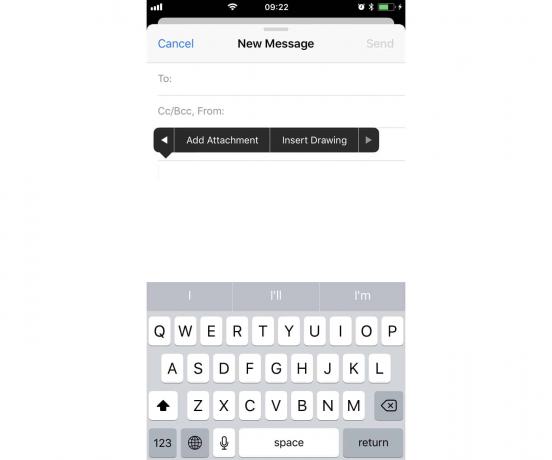
Foto: Cult of Mac
Você pode reconhecer esta tela. É o mesmo usado no Notes e usado para marcar fotos dentro do aplicativo Fotos. Vá em frente e rabisque seu diagrama. Você pode usar várias canetas e lápis, cores e até adicionar texto, assinaturas, setas, caixas ou uma lupa, tocando no pequeno + assinar na extremidade direita do painel de ferramentas de desenho.
Quando terminar, toque em Feitoe depois toque em Inserir desenho. Conclua seu e-mail e envie. Se quiser, você pode adicionar outro desenho, da mesma forma que o primeiro. E se você perceber que cometeu um erro, ou se quiser apenas adicionar mais esclarecimentos a um diagrama, você pode voltar e editá-lo.
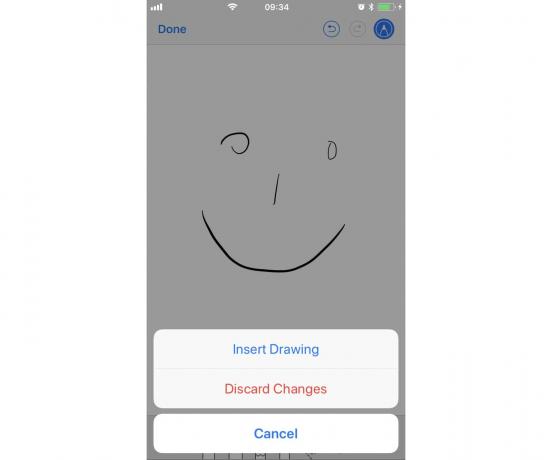
Foto: Cult of Mac
Para editar um desenho existente, toque nele para mostrar o pequeno balão popover preto e, em seguida, escolha Markup. Isso permite que você volte e faça adições ou alterações em sua obra-prima.
Marcando fotos enviadas por outras pessoas
Outro ótimo uso para desenhar no e-mail é marcar as fotos que você recebe, antes de enviá-las de volta. Isso é útil para marcar quais fotos você gosta de um fotógrafo, por exemplo, ou para assinar um PDF que foi enviado para você.

Foto: Cult of Mac
Para fazer isso, basta tocar em qualquer imagem em um e-mail para visualizá-la e, em seguida, toque no pequeno ícone da ponta da caneta em um círculo principal. As ferramentas de desenho familiares aparecerão e você pode rabiscar em toda a imagem. Quando terminar, toque em concluído e você verá as seguintes opções:
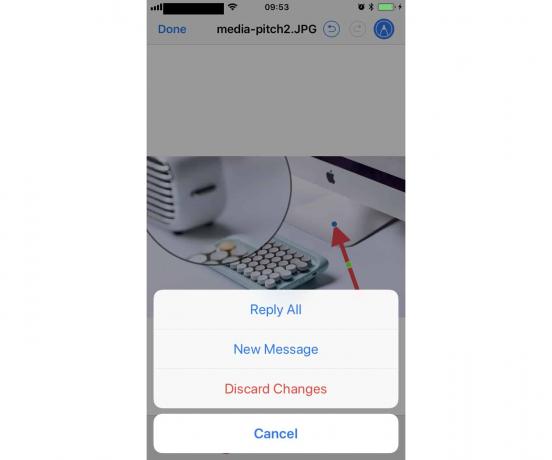
Foto: Cult of Mac
Você pode escolher adicionar a imagem editada a uma nova mensagem ou responder à mensagem original. Independentemente do que você escolher, a imagem editada será inserida no novo rascunho. Você também pode optar por descartar todas as edições feitas.
Como você pode ver, ao adicionar ferramentas de desenho ao aplicativo Mail, a Apple tornou possíveis todos os tipos de truques úteis. Na verdade, graças a esta opção, você pode preferir enviar e-mail no seu iPhone ou iPad, em vez de no seu Mac.

